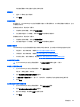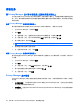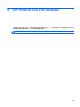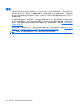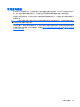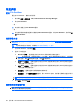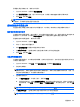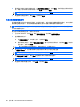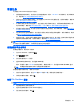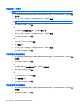ProtectTools (select models only)-Windows XP, Windows Vista, Windows 7
手动碎化一个资产
注意: 无法恢复碎化的资产。在选择手动碎化的项目时,一定要谨慎。
1.
在任务栏最右侧的通知区域中右键单击 HP ProtectTools 图标,单击 File Sanitizer,然后单击碎
化一个。
2.
在打开“浏览”对话框时,浏览到要碎化的资产,然后单击确定。
注: 所选资产可以是单个文件或文件夹。
3.
在打开确认对话框时,单击是。
– 或 –
1.
右击桌面上的文件清理工具图标,然后单击碎化一个。
2.
在打开“浏览”对话框时,浏览到要碎化的资产,然后单击确定。
3.
在打开确认对话框时,单击是。
– 或 –
1.
打开 File Sanitizer,然后单击碎化。
2.
单击浏览按钮。
3.
在打开“浏览”对话框时,浏览到要碎化的资产,然后单击确定。
4.
在打开确认对话框时,单击是。
手动碎化所有选定项目
1.
在任务栏最右侧的通知区域中右键单击 HP ProtectTools 图标,单击 File Sanitizer,然后单击立
即碎化。
2.
在打开确认对话框时,单击是。
– 或 –
1.
右键单击桌面上的文件清理工具图标,然后单击立即碎化。
2.
在打开确认对话框时,单击是。
– 或 –
1.
打开 File Sanitizer,然后单击碎化。
2.
单击立即碎化按钮。
3.
在打开确认对话框时,单击是。
手动激活可用空间清理
1.
在任务栏最右侧的通知区域中右键单击 HP ProtectTools 图标,单击 File Sanitizer,然后单击立
即清理。
2.
在打开确认对话框时,单击是。
62
第 9 章 HP ProtectTools File Sanitizer